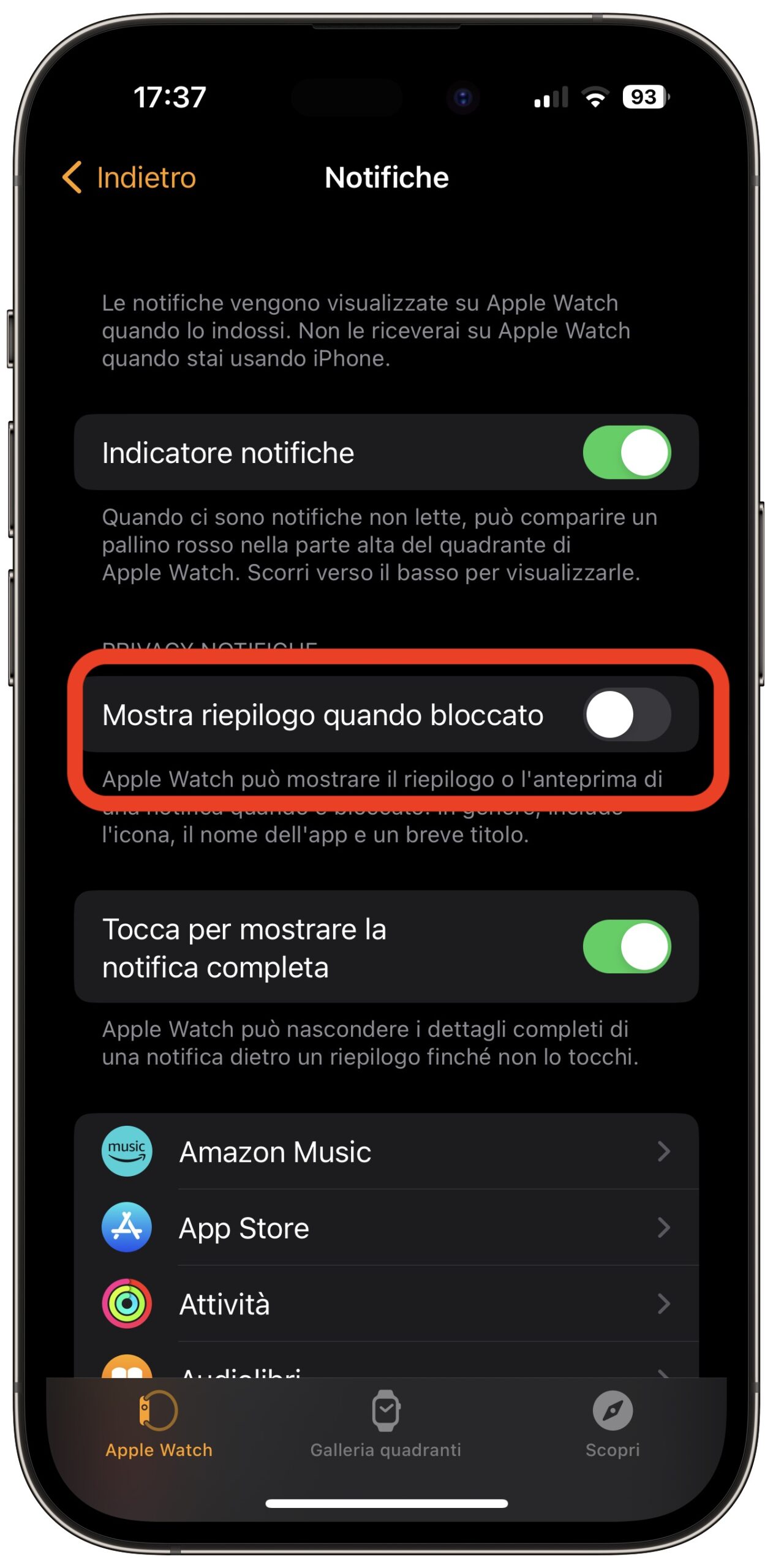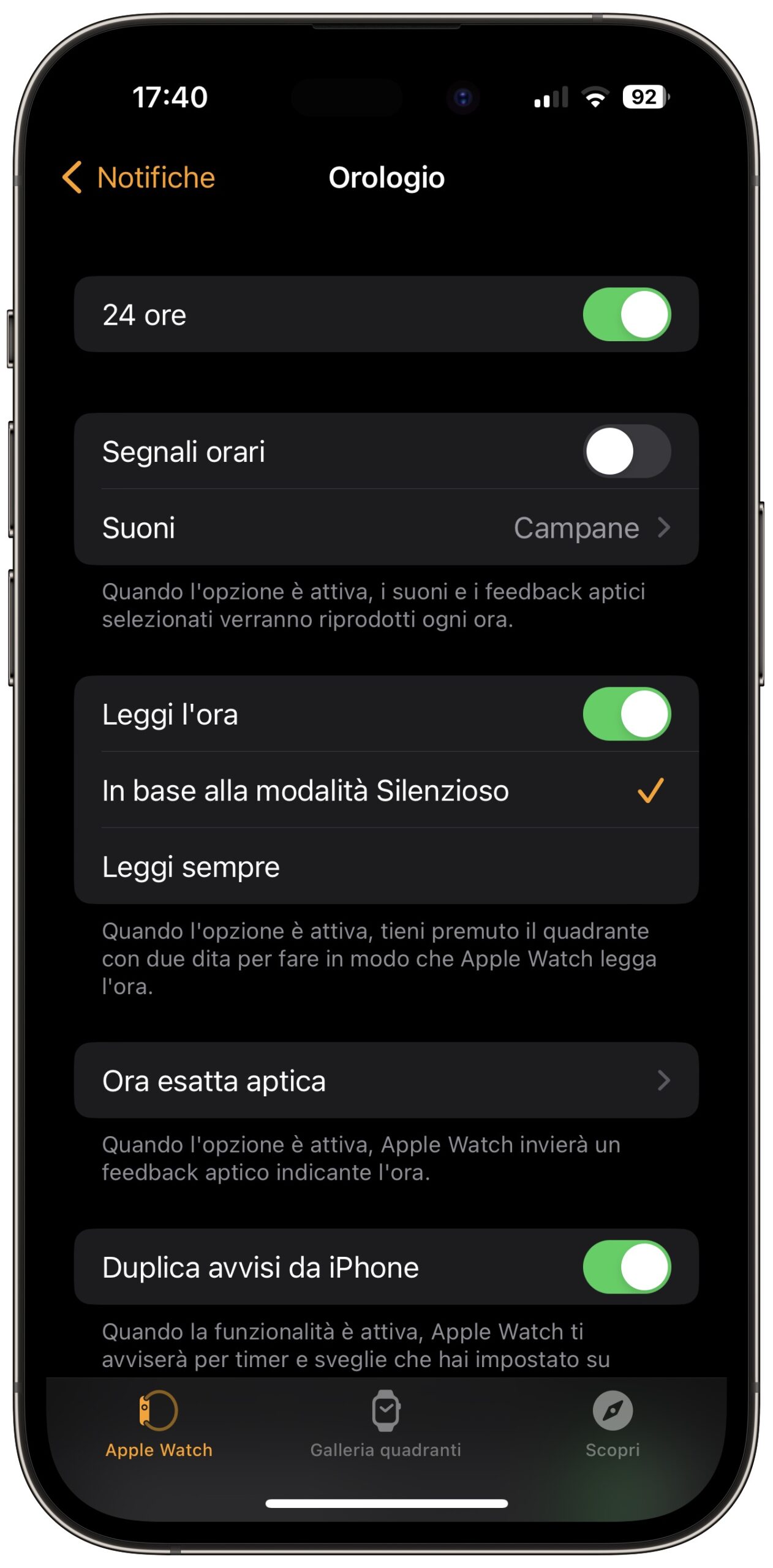Domare le notifiche su Apple Watch è un bisogno di molti, specialmente di tutti coloro che hanno appena acquistato lo smartwatch della Mela e improvvisamente si sono trovati a fare i conti con una costante vibrazione del polso e un affollamento di messaggi dalle più disparate applicazioni. Questo spesso può essere fastidioso, in altri casi distrarre da compiti più importanti. Come si fa, dunque, a mettere sotto controllo le notifiche e far sì che diventino gestibili o, addirittura, smettano di apparire?
Come funzionano le notifiche su Apple Watch
Partiamo dalla base. Il fatto che Apple Watch ci bersagli di notifiche non è un errore di progettazione. Nella sua concezione originaria Apple Watch nasce anche per ridurre la necessità di ricorrere ad iPhone per alcuni compiti come, appunto, leggere le notifiche. Per questa ragione, una volta collegato al nostro iPhone l’Apple Watch riprodurrà tutti i settaggi in fatto di notifiche che sono stati impostati su iPhone. Questo ci permetterà di vedere annunci da applicazioni senza estrarre iPhone dalla borsa o dalla tasca
Un secondo elemento di cui tenere conto è che le notifiche arrivano su Apple watch solo se l’iPhone è bloccato. Quando lo stiamo attivamente utilizzando o quando lo schermo è acceso le notifiche arrivano su iPhone e non su Apple Watch.
Come regolare le notifiche
Una volta definiti questi due pilastri, quindi, per ridurre il fastidio da notifiche su Apple abbiamo due strade: la prima è cancellarle del tutto, la seconda regolarle in maniera che potremmo definire “granulare” andando ad agire sui settaggi delle applicazioni singole.
Cancellare del tutto le notifiche
Partiamo dall’azione più radicale e più facile: cancellare del tutto le notifiche.
Per cancellare del tutto le notifiche su Apple Watch basta
- Aprire l’applicazione Watch (oppure in Apple Watch Impostazioni –> Notifiche)
- Spegnere l’interruttore Mostra Riepilogo quando bloccato
A questo punto le notifiche non appariranno più sullo schermo dell’Apple Watch. Ma attenzione: questo non significa che non potremo leggerle, semplicemente non si manifesteranno. Basterà toccare la parte alta dello schermo di Apple Watch, attendere che appaia il centro notifiche e scorrere lo schermo verso il basso.
Selezionare le notifiche
Potremo anche gestire in maniera più specifica le singole notifiche dalle applicazioni. Perché, ad esempio, potremmo volere vedere solo le notifiche da alcune applicazioni e non da altre.
Come abbiamo detto le notifiche su Apple Watch riproducono i settaggi che abbiamo predisposto. Per regolare diversamente le notifiche rispetto a quel che succede su iPhone abbiamo due strade. Una passa per iPhone e la seconda per Apple Watch.
Vediamo prima come fare usando iPhone.
- Apriamo l’applicazione Watch
- scegliamo Notifiche
- Scorriamo fino al punto dove si trovano le app
Troveremo due gruppi di applicazioni. In alto ci sono le applicazioni che consentono una maggior personalizzazione delle notifiche.
La più semplice delle personalizzazioni… complesse consente di scegliere se spegnere o attivare la notifiche oppure se mandarle al centro notifiche.
Ma ci sono applicazioni che permettono settaggi molto complessi e notifiche di differente natura. È il caso solitamente delle applicazioni Apple come Orologio, Attività o Battito.
Esiste però anche un secondo modo per regolare le notifiche su Apple Watch ricorrendo direttamente all’orologio. Quando appare una notifica basta
- Toccare la notifica
- trascinare la notifica verso sinistra
- Toccare i tre puntini
- Scegliere se disattivare totalmente le notifiche dell’app oppure se spegnerle per un’ora
Due trucchi bonus
Oltre a questo vi segnaliamo due altri “trucchi” che si possono mettere in atto con le app: farle annunciare da Siri e ridurne o aumentare la loro “verbosità”.
Per farci leggere le notifiche da Siri devono occorrere due precondizioni
- iPhone deve avere lo schermo spento
- Si devono indossare delle cuffie compatibili (Airpods o Beats in linea generale)
Per far annunciare le notifiche da Siri andate in
- Impostazioni generali di iPhone (non quelle di Apple Watch)
- Toccate Notifiche
- Toccate Notifiche ad alta voce
- Attivate l’interruttore Leggi Notifiche ad Alta Voce
Da notare che a quel punto Siri resta in ascolto per eventualmente eseguire un comando (come rispondere ad un messaggio ad esempio)
Potete anche usare Apple Watch per attivare o disattivare l’annuncio delle notifiche
- Toccate Impostazioni
- Toccate notifiche
- Tocca leggi notifiche ad alta voce
- Attivare l’interruttore Leggi Notifiche ad Alta Voce
È anche possibile ridurre o aumentare il testo leggibile delle notifiche
- Toccate l’applicazione Apple Watch
- Toccate Notifiche
- Attivate l’interruttore “Tocca per mostrare le notifica completa”
In questo modo quando arriva una notifica leggerete su Apple Watch il nome dell’app e il titolo della notifica. Alzando il polso dopo alcuni secondi, compariranno tutti i dettagli. Tenetene conto in chiave privacy.
Potete anche regolare questa opzione da Apple Watch
- Toccate Impostazioni
- Toccate Notifiche
- Attivate (o disattivate) “Tocca per mostrare la notifica completa”